Word digunakan secara meluas di seluruh dunia untuk berkongsi dokumen kerana ciri uniknya yang memenuhi keperluan penyediaan dokumen pengguna. Menambah tera air pada dokumen anda mempunyai pelbagai tujuan. Ini termasuk menjejaki kerja anda, menghalang orang lain daripada mencuri idea anda, dsb. Walau bagaimanapun, mungkin terdapat keadaan apabila anda perlu mengalih keluar tera air ini.
Tulisan ini akan mengajar anda bagaimana untuk membuang tera air dalam Word menggunakan pelbagai kaedah. Selain itu, ia akan memberikan cara yang boleh dipercayai untuk mengalih keluar tera air daripada imej anda sebelum menambahkannya pada dokumen anda. Teruskan menatal untuk mendedahkan rahsia penyingkiran tera air!
Bahagian 1. Cara Menghapus Tera Air dalam Word
Bersedia untuk mendedahkan rahsia mengalih keluar tera air pada Word? Teruskan membaca, dan kami akan membimbing anda melalui langkah-langkah tersebut. Dokumen tanpa tera air anda hanya dibaca. Teruskan belajar lebih lanjut!
1. Menu Tera Air
Menggunakan menu Tera Air adalah cekap apabila menghapuskan tera air dalam dokumen Word anda. Ciri terbina dalam dalam Microsoft Word ini membolehkan anda mengurus dan mengalih keluar tera air daripada dokumen anda dengan mudah. Ia memastikan ia memenuhi keperluan khusus anda tanpa sebarang tera air yang tidak diingini.
Berikut ialah langkah-langkah bagaimana untuk membuang tera air menggunakan kaedah ini:
Langkah 1Buka dokumen Word anda yang mengandungi tera air menggunakan Microsoft Word.
Langkah 2Navigasi ke atas Riben daripada skrin Word dan klik pada Reka bentuk tab. Di antara Reka bentuk tab, cari Latar Belakang Halaman bahagian.
Langkah 3Klik pada Tera air Di antara Latar Belakang Halaman bahagian.
Nota: Jika anda menggunakan Windows, pilih Buang Tera Air daripada Tera air menu. Untuk pengguna Mac, pilih Tiada Tera Air di bahagian atas Sisipkan Tera Air tingkap.
Langkah 4Setelah selesai, sahkan pilihan anda. Selepas itu, Word akan segera memadamkan tera air daripada dokumen anda.
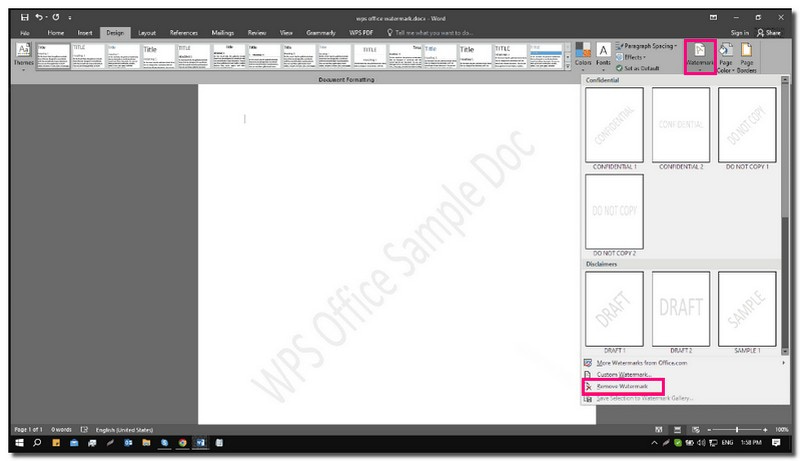
2. Edit Pengepala
Jika anda perlu mengalih keluar tera air daripada dokumen Word, pendekatan praktikal melibatkan pengeditan pengepala dokumen. Dengan pergi ke bahagian pengepala, anda mendapat akses kepada elemen asas dokumen anda, termasuk tera air. Kaedah ini menyediakan cara yang boleh diakses untuk mengubah suai atau menghapuskan tera air. Ia menawarkan fleksibiliti dalam menyesuaikan dokumen anda mengikut pilihan anda.
Berikut ialah langkah-langkah bagaimana untuk membuang tera air menggunakan kaedah ini:
Langkah 1Buka dokumen anda dalam Microsoft Word.
Langkah 2Navigasi ke bahagian atas Reben Word dan klik butang Sisipkan tab. Di antara Sisipkan tab, cari Pengepala & Pengaki bahagian.
Langkah 3Klik pada Kepala pilihan. Jika anda lebih suka, anda boleh memilih Pengaki pilihan sebaliknya. Menu akan dibuka, dan di bahagian bawah menu ini, klik butang Edit Pengepala.
Langkah 4Pengepala dokumen anda kini boleh diedit, memberikan akses kepada tera air. Cari tera air khusus yang ingin anda alih keluar dalam dokumen anda dan klik padanya.
Langkah 5Semasa tera air dipilih, tekan butang Padam kekunci pada papan kekunci anda. Selepas itu, Word akan mengalih keluar tera air yang dipilih daripada dokumen anda dengan berkesan.
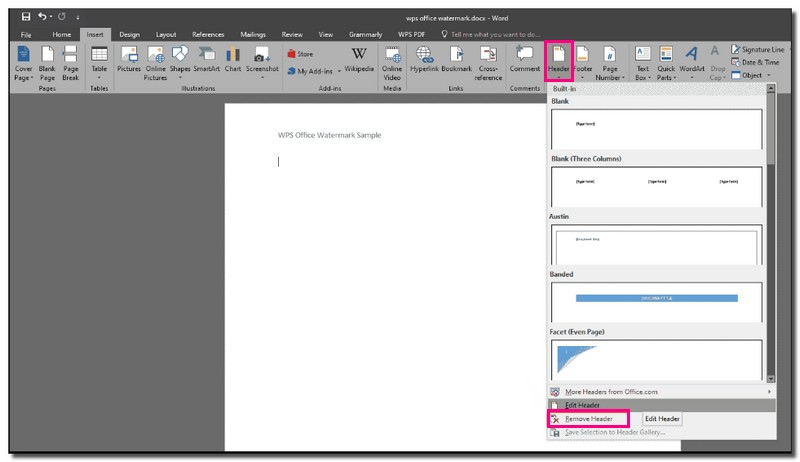
3. Simpan XML
Mengalih keluar tera air daripada dokumen anda boleh disimpan dengan menyimpannya dalam format XML. Ia membolehkan anda mengakses dan mengedit kod asas dokumen. Kaedah ini menggunakan Microsoft Word untuk membuka dan menyimpan fail, diikuti dengan Notepad untuk membuat pelarasan yang diperlukan.
Di bawah ialah langkah-langkah bagaimana untuk mengalih keluar draf tera air daripada Word menggunakan kaedah ini:
Langkah 1Buka dokumen anda menggunakan Microsoft Word dan simpan dalam format XML.
Langkah 2Buka dokumen yang disimpan menggunakan Notepad.
Langkah 3Tekan ke Ctrl + F kunci untuk mengakses Cari berfungsi sebaik sahaja dokumen dibuka.
Langkah 4Di dalam Cari tetingkap, taip frasa dalam tera air dan klik butang Cari Seterusnya butang. Padamkan frasa tera air sahaja. Teruskan mencari dan memadam sehingga semua contoh frasa tera air dialih keluar.
Langkah 5Simpan perubahan dan kemudian buka semula fail dengan Word.

Bahagian 2. Cara Menghapus Tera Air Imej Sebelum Menambah pada Word
Terdapat imej yang anda ingin gunakan dalam dokumen Word anda. Walau bagaimanapun, terdapat tera air yang menjengkelkan yang merosakkan gambar. Ia adalah di mana AVAide Watermark Remover langkah sebagai penyelesaian yang boleh dipercayai anda. Editor foto hebat ini direka untuk memadam sebarang tera air daripada foto anda. Ia memastikan imej anda kekal murni dan profesional sebelum ditambahkan pada dokumen Word anda.
Ia menawarkan berbilang pilihan penyingkiran, termasuk berus, laso, poligon dan pangkas. Pilihan ini membolehkan anda menyesuaikan proses penyingkiran tera air mengikut keutamaan anda. Proses penyingkiran tera air adalah pantas kerana ia menggunakan pecutan perkakasan. Selain itu, ia adalah platform bebas virus, bebas iklan dan bebas risiko. Ia memberikan anda persekitaran yang boleh dipercayai untuk keperluan penyingkiran tera air anda.
Langkah 1Lawati laman web rasmi AVAide Watermark Remover untuk mengakses platform.
Langkah 2Klik pada Pilih Foto butang untuk memuat naik imej dengan tera air yang anda ingin alih keluar.
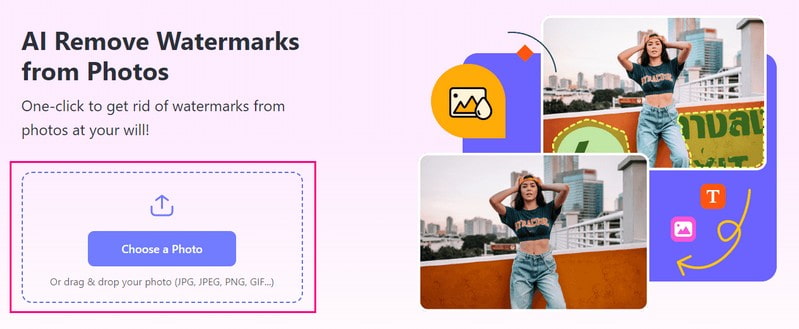
Langkah 3AVAide Watermark Remover menawarkan tiga pilihan untuk mengalih keluar tera air daripada imej: Berus, Lasso, dan Poligonal.
Anda boleh menggunakan Berus untuk menandakan tera air dan mengubah suai saiz berus jika perlu. Jika anda lebih suka melukis di sekeliling tera air, anda boleh menggunakan Lasso. The Poligonal membolehkan pemilihan tepat dengan garis lurus. Jika terdapat sorotan yang tidak diingini, anda boleh menggunakan Pemadam untuk mengeluarkan mereka.
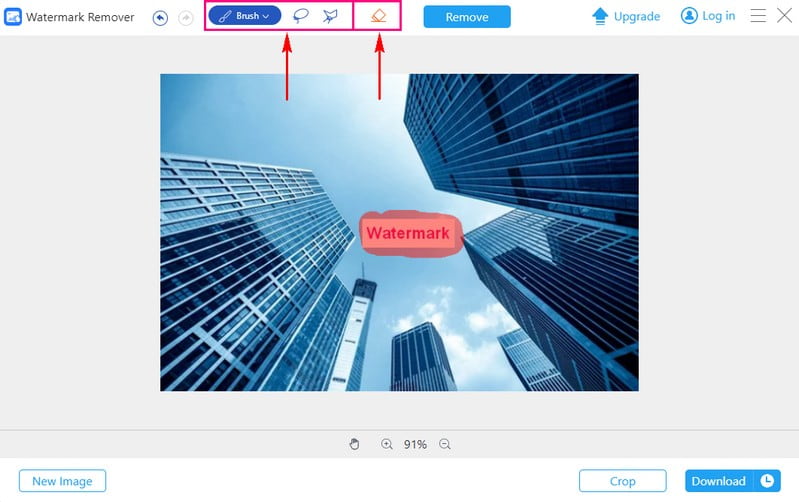
Langkah 4Tekan Alih keluar butang selepas menyerlahkan tera air. AVAide Watermark Remover akan memulakan proses dan gambar anda akan bebas tera air. Dengan ciri mudah ini, anda juga boleh alih keluar tera air Instagram dengan mudah.
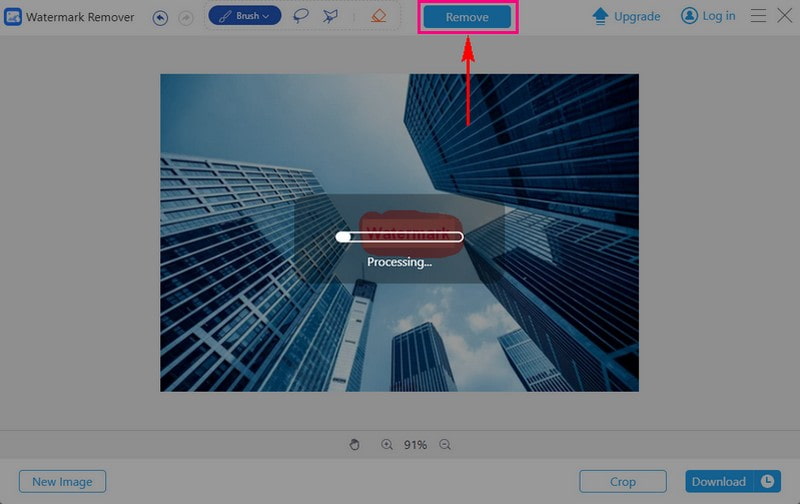
Langkah 5Tekan ke Muat turun butang untuk menyimpan imej tanpa tera air ke folder setempat anda setelah berpuas hati dengan hasilnya. Kini, anda dengan yakin boleh menambah imej anda pada dokumen Word anda tanpa sebarang tera air.
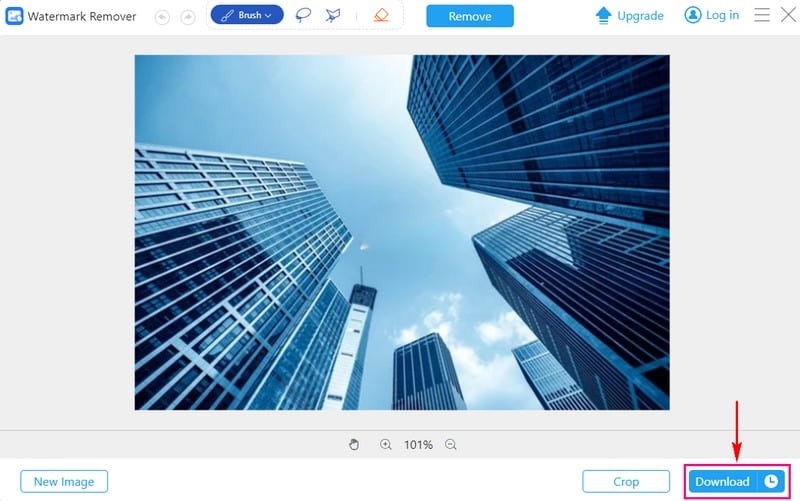
Bahagian 3. Soalan Lazim tentang Mengalih Keluar Tera Air dalam Word
Mengapa saya tidak boleh mengalih keluar tera air pada dokumen Word saya?
Kadangkala, pengguna mungkin memerlukan bantuan untuk menyingkirkan tera air dalam dokumen Word kerana tetapan dokumen tertentu. Dalam kes sedemikian, kaedah tertentu diperlukan untuk mengalih keluar tera air secara manual.
Adakah mengalih keluar tera air menjejaskan pemformatan asal dokumen?
Pilihan alih keluar tera air dalam Word tidak mengganggu penampilan dokumen anda pada mulanya. Ia hanya mengalih keluar tera air dan memastikan pemformatan kekal sama tanpa gangguan.
Bolehkah saya mengalih keluar tera air daripada dokumen pada telefon atau tablet saya?
Ya awak boleh. Buka dokumen, ketik pada tiga titik, pergi ke Reka Bentuk, dan kemudian cari pilihan Tera Air. Anda boleh mengalih keluar atau menyesuaikan tera air dari sana.
Bolehkah saya mengalih keluar tera air daripada PDF dalam Word?
Word tidak boleh mengedit secara langsung tera air PDF. Anda mungkin perlu menukar PDF kepada Word. Kemudian, keluarkan tera air dan simpan sebagai PDF sekali lagi.
Adakah mengalih keluar tera air mengubah saiz fail dokumen?
Tidak, mengalih keluar tera air tidak mengubah saiz fail dengan ketara. Kesan pada saiz fail biasanya minimum kerana tera air ialah elemen ringan dalam dokumen.
Kesimpulannya, mengalih keluar tera air pada Word mempunyai banyak perkara yang baik. Ia menjadikan kerja anda kelihatan lebih profesional. Ia memastikan projek utama anda menonjol tanpa sebarang tanda yang mengganggu.
Selain itu, AVAide Watermark Remover boleh membantu anda mengalih keluar tera air pada imej anda sebelum menambahkannya pada Word. Ia menjimatkan masa dan tenaga serta menjadikan pembentangan, laporan atau dokumen lain anda kelihatan lebih baik. Cubalah AVAide Watermark Remover dan lihat betapa mudahnya untuk menjadikan kandungan anda bersinar tanpa sebarang tera air!

Buang tera air yang menjengkelkan dan objek yang tidak diingini dengan mudah daripada foto anda tanpa kehilangan kualiti.
CUBA SEKARANG



